Cuando trabajas en tablas complejas en Excel, a menudo notas que los datos parecen estar un poco apretados. Para mejorar la legibilidad, hay un truco sencillo: insertar una fila vacía en cada segunda fila. Esta guía te muestra cómo hacerlo de forma rápida y efectiva, para que tu tabla sea más estructurada y atractiva.
Principales conclusiones
Insertar una fila vacía en cada segunda fila no solo puede hacer que tu tabla parezca más aireada, sino que también puede mejorar la legibilidad. Utilizando una columna de ayuda y ordenando los datos, puedes realizar esta tarea con unos pocos clics. Es una forma efectiva de optimizar tu documento de Excel sin invertir mucho tiempo en ello.
Insertar una columna de ayuda
Para comenzar con el método de insertar una fila vacía, comienza creando una columna de ayuda. Más adelante, utilizarás esta columna para determinar el orden de los datos.
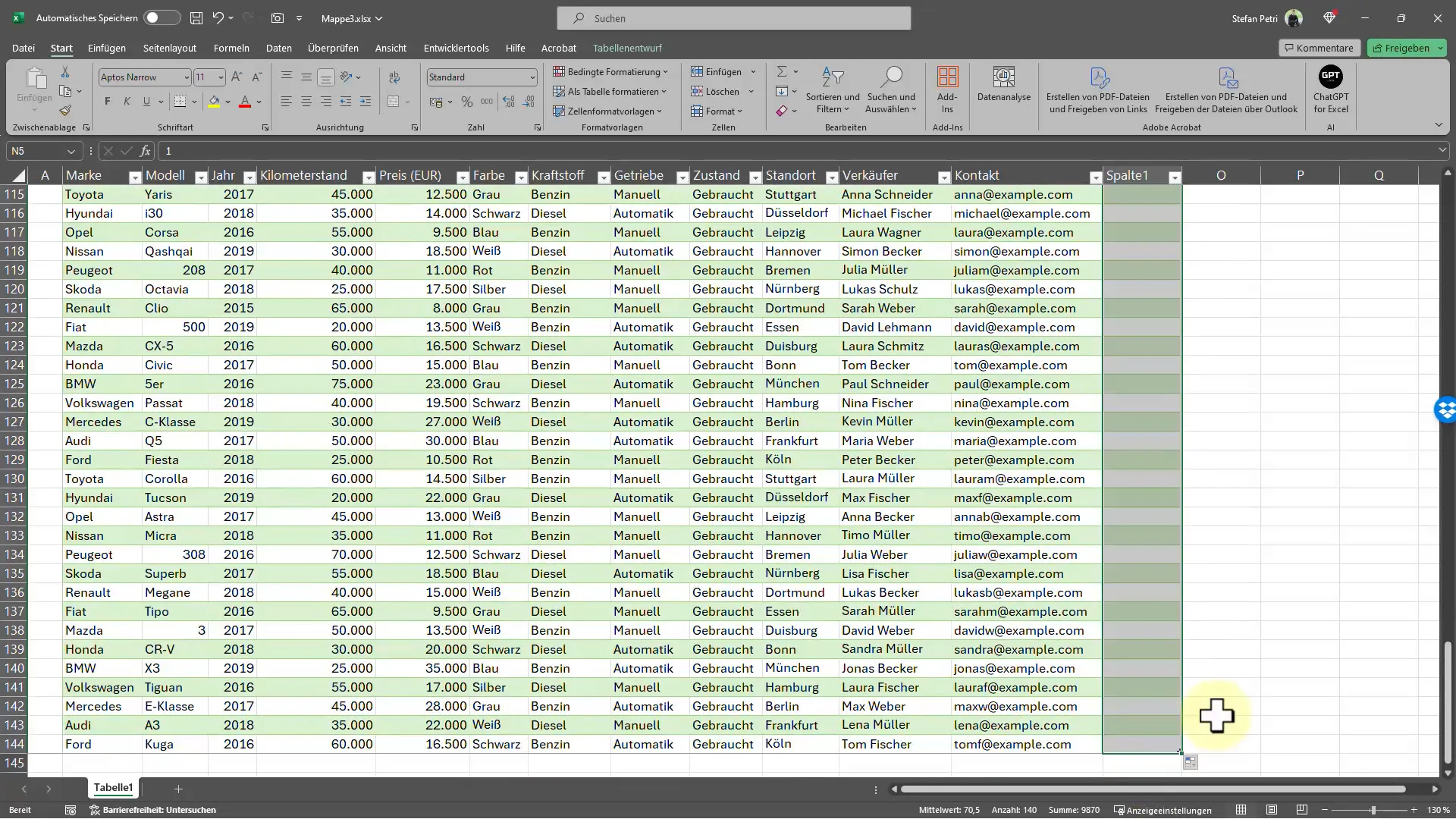
Sitúate en la primera celda de tu columna de ayuda y escribe el valor "1". Esto facilitará la automatización más adelante. Luego, selecciona la celda, agarra la esquina inferior derecha y arrastra hacia abajo para rellenar automáticamente las celdas con números consecutivos. Puedes arrastrar hasta el final de tus registros, por ejemplo, hasta la fila 140.
El siguiente paso es copiar la lista recién creada de números consecutivos. Para hacerlo, puedes usar la combinación de teclas "Ctrl + C". Luego, selecciona la celda donde deseas pegar la copia y presiona "Ctrl + V" para transferir los valores a la siguiente fila. Ahora tendrás una lista duplicada de números en tu columna de ayuda.
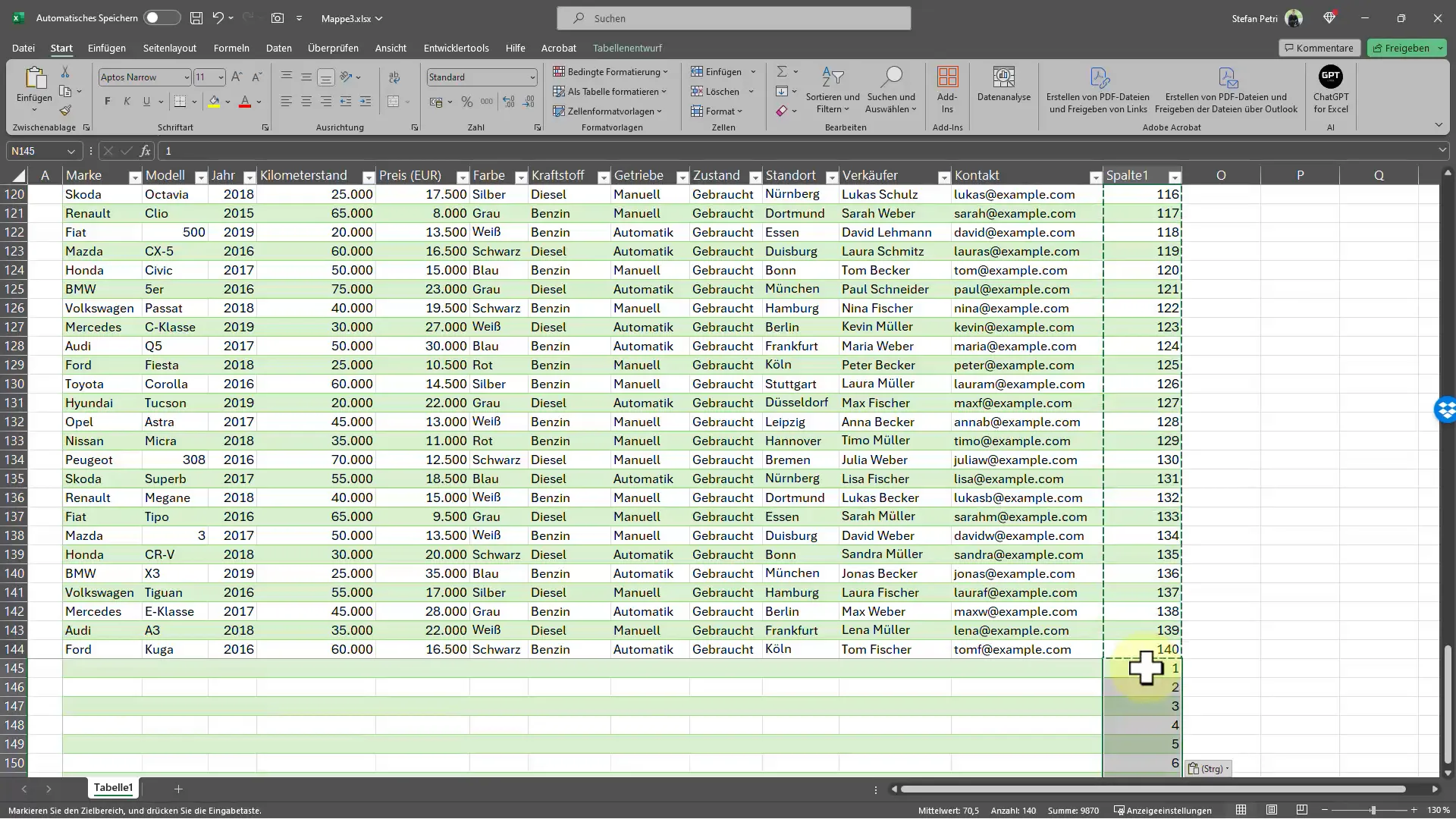
Ordenar los datos
Ahora es el momento de ordenar tus registros según la columna de ayuda. Selecciona todo el rango de datos, incluida la columna de ayuda, y ve a las opciones de ordenamiento en Excel. Aquí, puedes elegir ordenar según la columna de ayuda. Este ordenamiento creará una fila vacía en cada segunda fila, lo que hará que el diseño de tu tabla sea considerablemente más espacioso.
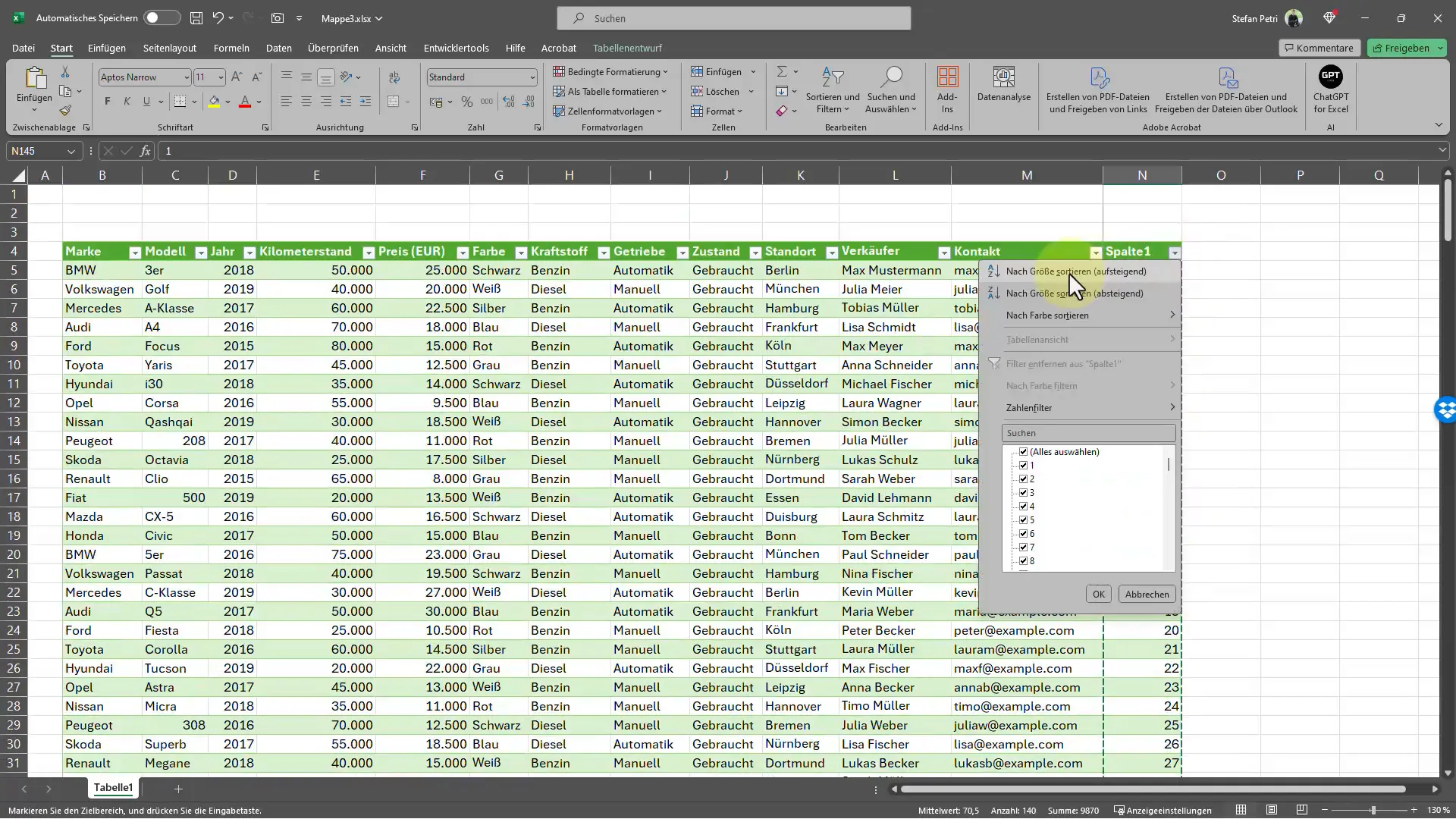
Ocultar las filas vacías
Al observar la tabla, notarás que se han creado filas vacías.
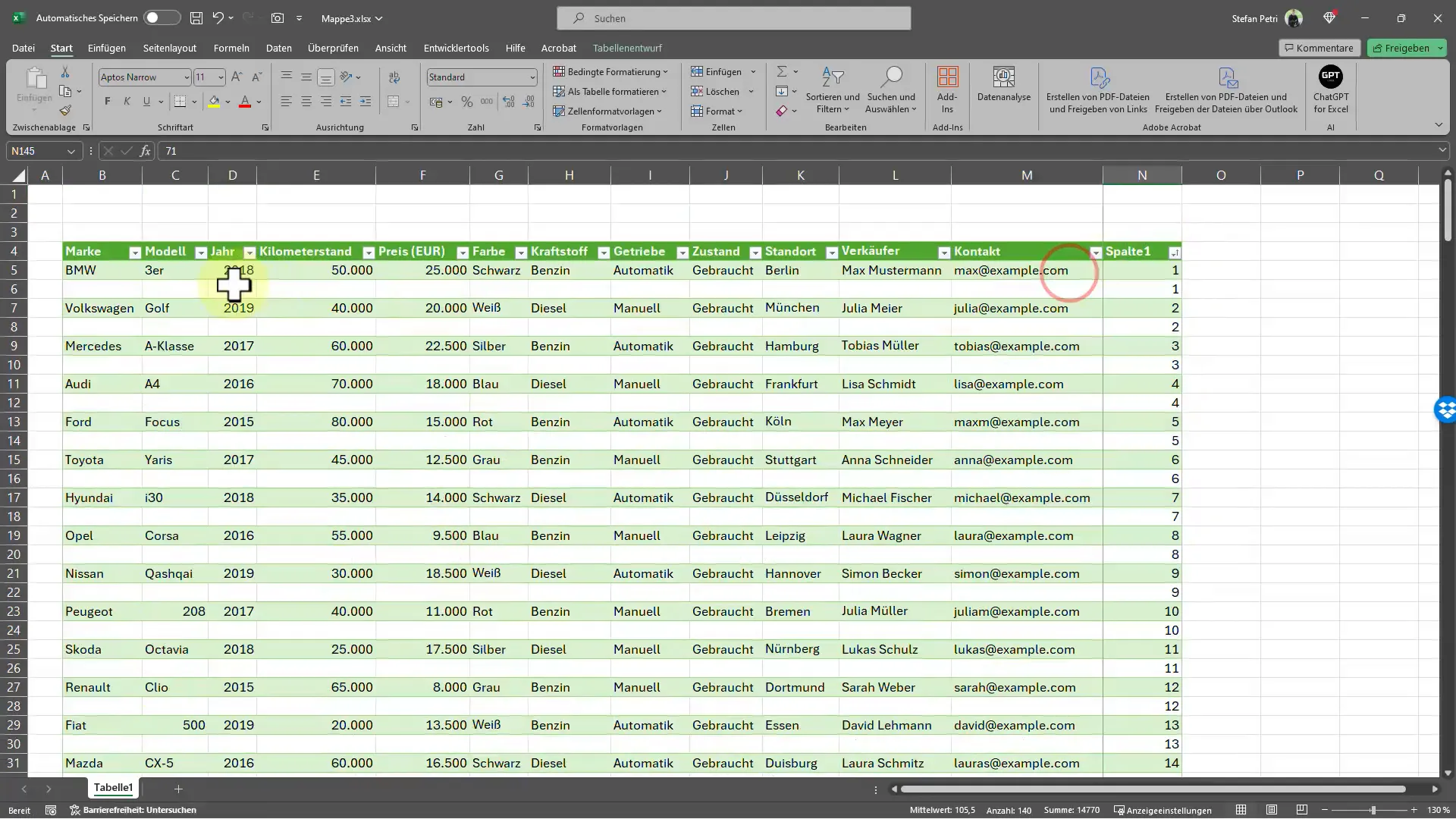
Ya no necesitamos la columna de ayuda. Selecciona la columna vacía, haz clic con el botón derecho y elige "Ocultar". Esto te proporcionará una vista mucho más estructurada de tus datos.
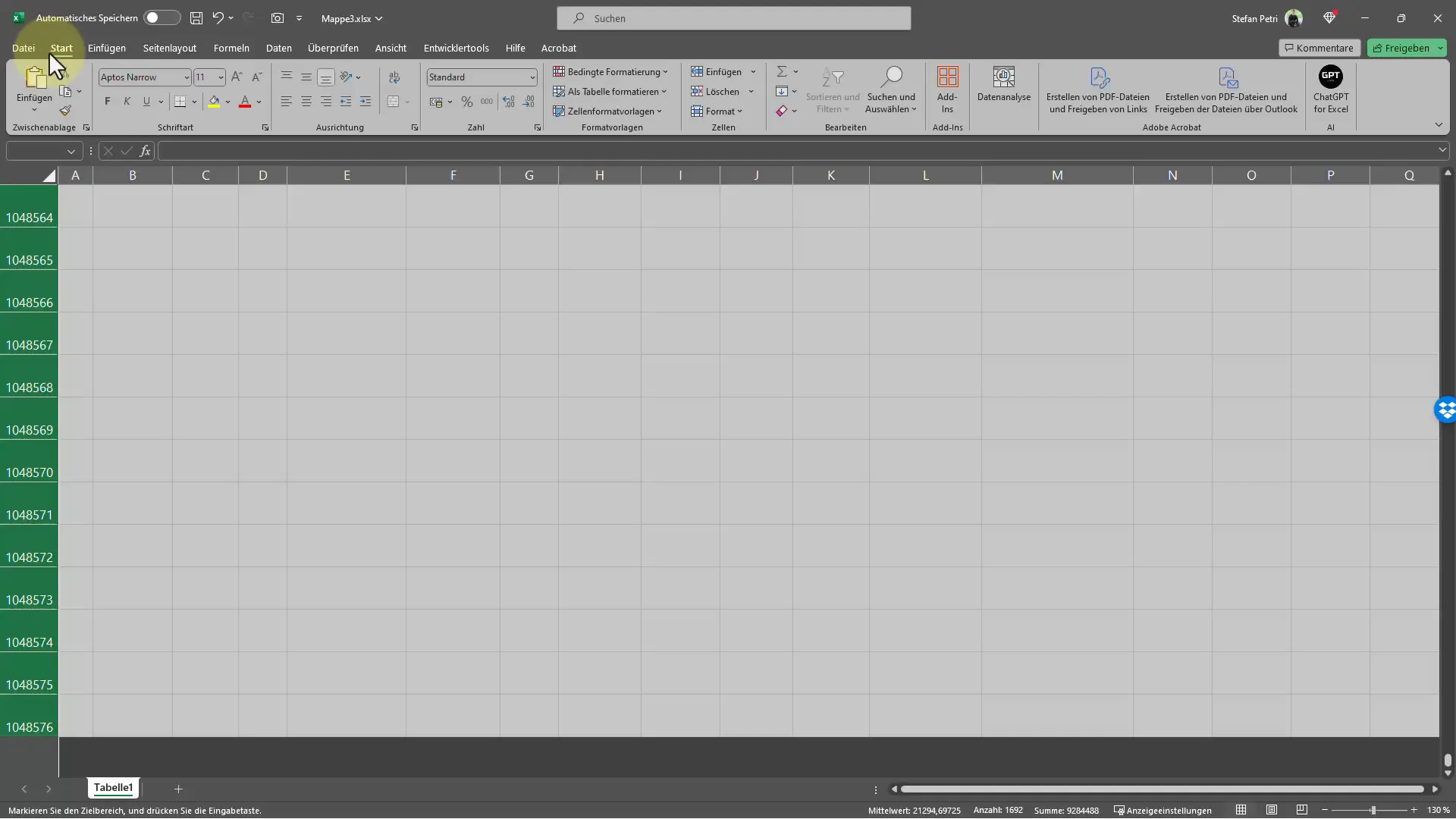
Enfoque alternativo
También hay un método alternativo en el cual puedes seleccionar toda la tabla para mejorar el diseño sin tener que realizar pasos excesivamente complicados. Una vez que los datos estén marcados, puedes utilizar las opciones de alineación para centrar los datos. Esto proporcionará un diseño limpio y ordenado, sin necesidad de insertar filas vacías. Sin embargo, debes tener en cuenta que de esta manera no todas las segundas filas quedarán vacías.
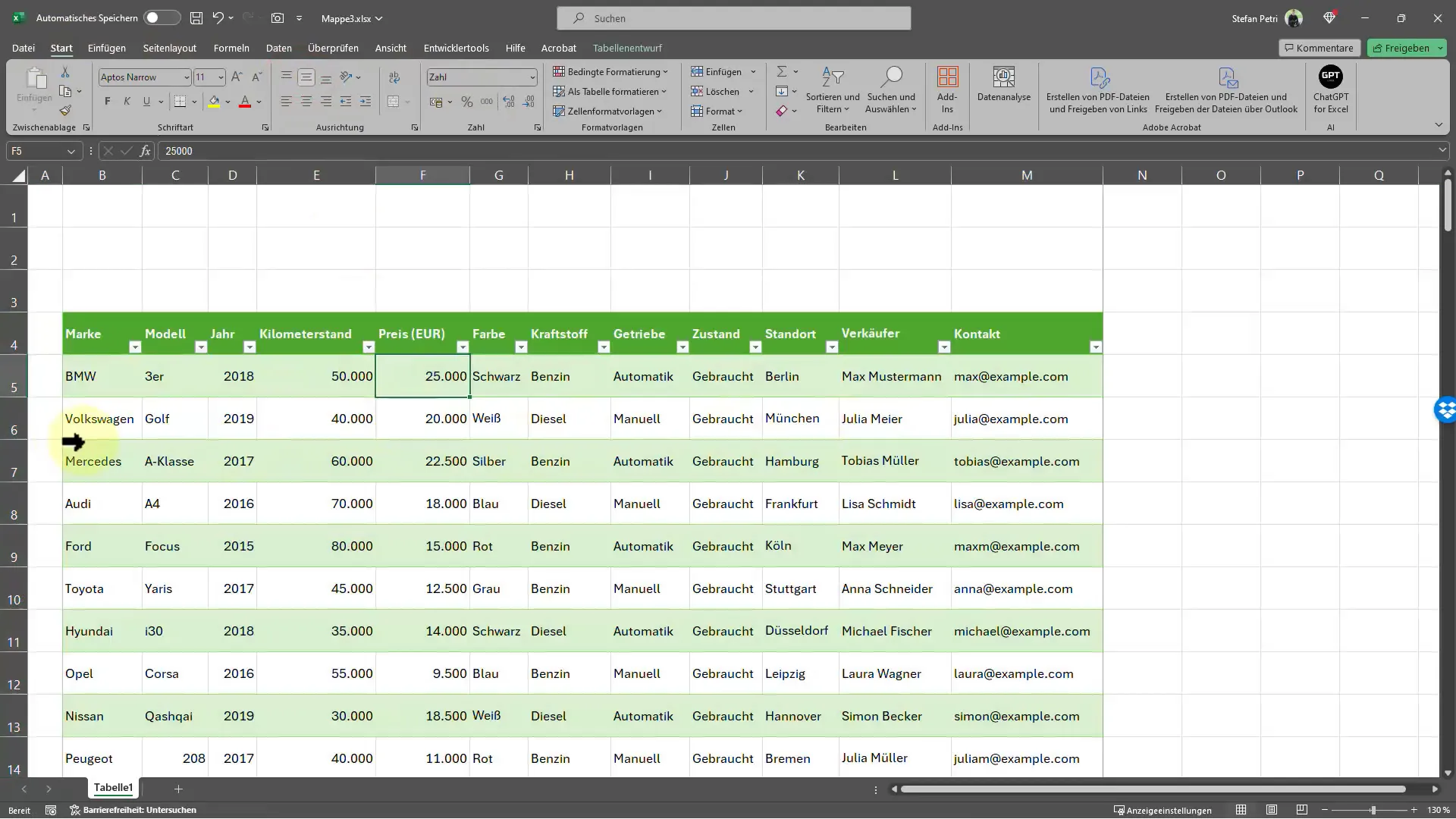
Finalizar las adaptaciones
Una vez que hayas realizado los cambios deseados, puedes poner los toques finales. Verifica que todo se ajuste a tus requisitos y que la información sea clara y comprensible. Gracias al nuevo diseño, ahora deberías tener una ayuda significativa.
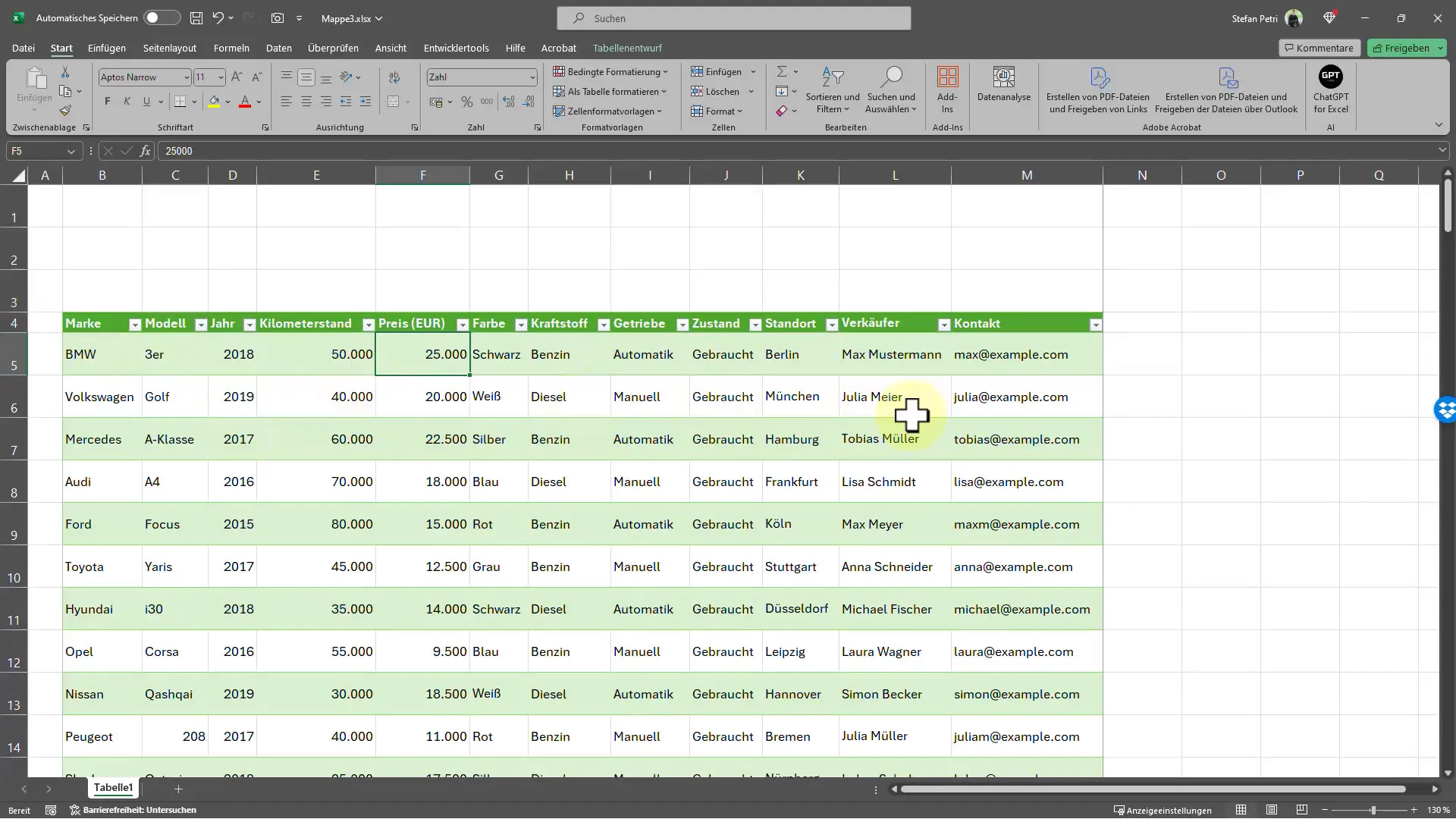
Resumen
En resumen, insertar una fila vacía en cada segunda fila en Excel es un método simple pero efectivo para estructurar tus tablas. Al utilizar una columna de ayuda y ordenar los datos, puedes ahorrar mucho tiempo. Esta técnica no solo mejora la apariencia visual de tus datos, sino que también los hace más fáciles de leer y entender.
Preguntas frecuentes
Cómo agregar una columna de ayuda en Excel?Para agregar una columna de ayuda, crea una nueva columna junto a tus datos y llénala con los números deseados.
Cómo puedo ordenar datos en Excel?Selecciona las celdas que deseas ordenar y ve a las opciones de ordenación en el menú.
Puedo ocultar fácilmente filas vacías?Sí, puedes seleccionar las filas vacías y hacer clic derecho en "Ocultar" para ocultarlas temporalmente.
Cuál es la ventaja de tener filas vacías en una tabla?Las filas vacías hacen que la tabla sea más clara y mejoran la legibilidad, especialmente con conjuntos de datos grandes.


